2010年のMicrosoft ExcelでVBAを使用してセルの色を取得する方法
この記事では、VBAコードを使用してセルの色を取得する方法を学習します。
VBエディターを起動するには、以下の手順に従う必要があります。
[開発者]タブをクリックします。[コード]グループから、[VisualBasic]を選択します
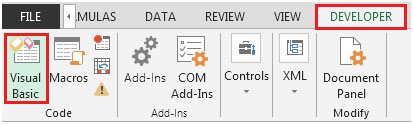
[挿入]、[モジュール]の順にクリックします
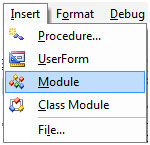
これにより、新しいモジュールが作成されます。
モジュールに次のコードを入力します
関数ColorIndex(CellColor As Range)
ColorIndex = CellColor.Interior.ColorIndex
終了関数
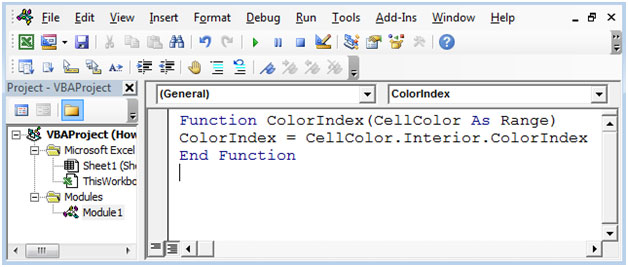
以下のセルの色を取得するには、以下のスナップショットを参照してください
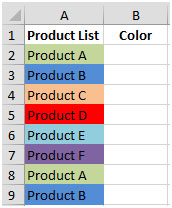
セルB2に、数式を= ColorIndex(A2)として入力し、数式を下のセルにコピーします。
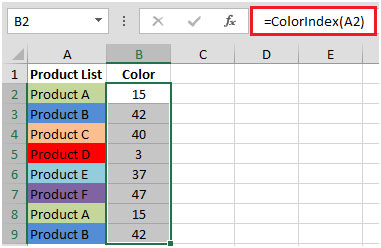
[.underline]#もう1つの例を見てみましょう:#特定の色が繰り返された回数(色で数える)を知るには、以下のスナップショットを参照してください
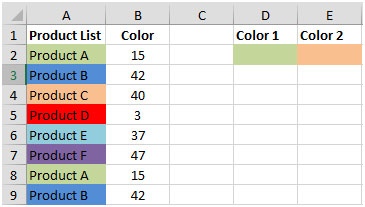
COUNTIF関数は、新しく作成されたUDFColorIndex関数と一緒に使用できます。
===
COUNTIF:条件を満たす範囲内のセルの数をカウントします。
構文:= COUNTIF(range、criteria)
range:選択されたセルの範囲を指し、そこから基準が見つかったアイテムの数をチェックします。
基準:基準は、カウントするセルを定義します。
セルD2では、数式は= COUNTIF($ B $ 2:$ B $ 9、ColorIndex(D2))
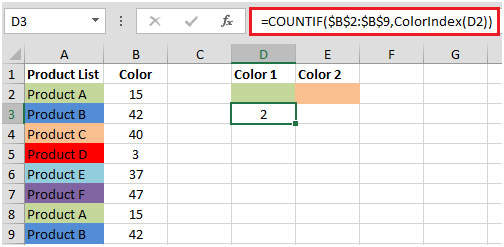
になります。セルE2の数式をコピーすることにより、色ごとのカウントを取得します。
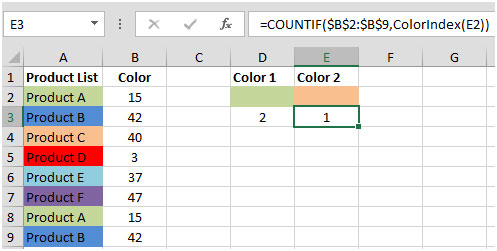
これが、任意のセルの色を取得する方法です。